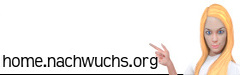Visits heute: 406
Aktuelle Seite: Git ChGBT
1. Git installieren
Zuerst musst du sicherstellen, dass Git auf deinem System installiert ist. Du kannst dies über das Terminal tun.
Für Debian/Ubuntu-basierte Systeme:
bash
sudo apt update
sudo apt install gitFür Red Hat/CentOS-basierte Systeme:
bash
sudo yum install gitFür Fedora:
bash
sudo dnf install gitFür Arch Linux:
bash
sudo pacman -S git2. Git konfigurieren
Nach der Installation solltest du Git konfigurieren, indem du deinen Namen und deine E-Mail-Adresse angibst. Diese Informationen werden in den Commits verwendet.
bash
git config --global user.name "Dein Name"
git config --global user.email "deine.email@example.com"Du kannst die Konfiguration überprüfen, indem du Folgendes eingibst:
bash
git config --list3. Ein neues Git-Repository erstellen
Um ein neues Git-Repository zu erstellen, navigiere in das Verzeichnis, in dem du dein Projekt speichern möchtest, und führe den folgenden Befehl aus:
bash
mkdir mein-projekt
cd mein-projekt
git init4. Dateien zum Repository hinzufügen
Füge Dateien zu deinem Repository hinzu. Du kannst eine Datei erstellen oder eine vorhandene Datei in das Verzeichnis kopieren. Um eine Datei hinzuzufügen, verwende:
bash
touch datei.txt
git add datei.txtUm alle Änderungen hinzuzufügen, kannst du auch
git add .verwenden.
5. Änderungen committen
Nachdem du Dateien hinzugefügt hast, kannst du deine Änderungen committen:
bash
git commit -m "Mein erster Commit"6. Remote-Repository hinzufügen (optional)
Wenn du ein Remote-Repository (z. B. auf GitHub oder GitLab) verwenden möchtest, kannst du es mit folgendem Befehl hinzufügen:
bash
git remote add origin https://github.com/benutzername/repo.git7. Änderungen pushen
Um deine lokalen Commits in das Remote-Repository zu übertragen, verwende:
bash
git push -u origin master8. Änderungen abrufen
Um Änderungen von einem Remote-Repository abzurufen, verwende:
bash
git pull origin master9. Weitere nützliche Befehle
-
Status anzeigen: Um den Status deines Repositories zu überprüfen, verwende: bash
git status -
Änderungen anzeigen: Um die Änderungen anzuzeigen, die du seit dem letzten Commit vorgenommen hast: bash
git diff -
Verlauf anzeigen: Um den Verlauf deiner Commits anzuzeigen: bash
git log
Fazit
Das sind die grundlegenden Schritte, um Git auf deinem Linux-Rechner zu installieren und zu verwenden. Es gibt viele weitere Funktionen und Befehle in Git, die du im Laufe der Zeit lernen kannst.